VSCode代码折叠功能可提升代码浏览效率,支持鼠标点击行号旁三角图标展开/收起代码块,快捷键如Ctrl+Shift+[折叠当前块、Ctrl+K,Ctrl+0折叠所有区域,按语言结构自动识别函数、类、控制语句等可折叠部分,并可通过// #region和// #endregion手动标记自定义折叠区域。
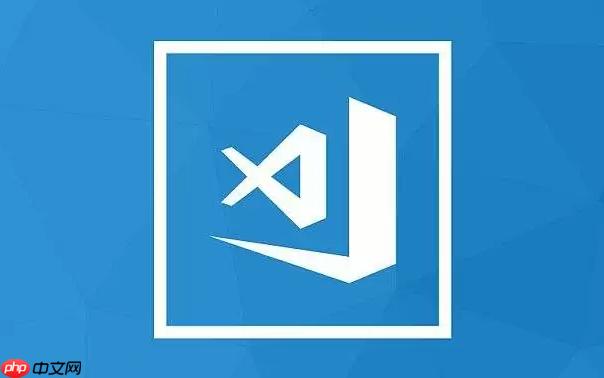
VSCode 的代码折叠功能可以帮助你快速收起或展开代码块,让编辑器更整洁,方便浏览和定位代码。使用起来很简单,下面介绍几种常用方式。
在编辑器左侧的行号旁边,如果代码有可折叠的结构(比如函数、类、if 语句等),会显示一个小的倒三角图标。
▶ 点击这个三角图标可以展开或收起对应代码块。用键盘可以更快地控制折叠,常用的快捷键如下:
VSCode 会根据代码的语言结构自动识别可折叠区域,比如:
你不需要手动标记,编辑器会自动支持。

在整本书中我们所涉及许多的Flex框架源码,但为了简洁,我们不总是显示所指的代码。当你阅读这本书时,要求你打开Flex Builder,或能够访问Flex3框架的源码,跟随着我们所讨论源码是怎么工作及为什么这样做。 如果你跟着阅读源码,请注意,我们经常跳过功能或者具体的代码,以便我们可以对应当前的主题。这样能防止我们远离当前的主题,主要是讲解代码的微妙之处。这并不是说那些代码的作用不重要,而是那些代码处理特别的案例,防止潜在的错误或在生命周期的后面来处理,只是我们当前没有讨论它。有需要的朋友可以下载看看
 0
0

如果你想自己定义一段可折叠的代码区域,可以用特殊注释标记:
// #region 和 // #endregion例如:
// #region 我的工具函数
function helper1() { }
function helper2() { }
// #endregion
这样这段代码就可以被整体折叠,适合整理配置或临时代码。
基本上就这些。熟练使用折叠功能,能大幅提升阅读和管理大文件的效率。不复杂但容易忽略。
以上就是VSCode的代码折叠功能怎么用?的详细内容,更多请关注php中文网其它相关文章!

每个人都需要一台速度更快、更稳定的 PC。随着时间的推移,垃圾文件、旧注册表数据和不必要的后台进程会占用资源并降低性能。幸运的是,许多工具可以让 Windows 保持平稳运行。

Copyright 2014-2025 https://www.php.cn/ All Rights Reserved | php.cn | 湘ICP备2023035733号